
Inhaltsverzeichnis:
- Autor John Day [email protected].
- Public 2024-01-30 07:21.
- Zuletzt bearbeitet 2025-01-23 12:52.

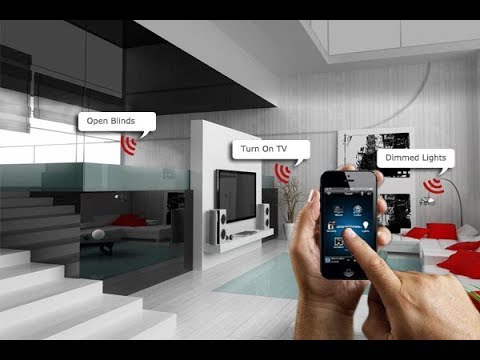
Hallo,
Bei diesem Projekt geht es darum, das einfachste Heimautomatisierungsgerät mit einem Arduino- und einem Bluetooth-Modul zu bauen. Dieser ist sehr einfach zu bauen und kann in wenigen Stunden gebaut werden. In meiner Version, die ich hier erkläre, kann ich bis zu 4 Haushaltsgeräte mit meinem Android-Smartphone steuern. Werfen wir einen Blick auf die Liste der Materialien und Werkzeuge, die Sie benötigen.
Schritt 1: ERFORDERLICHE KOMPONENTEN



Leute, hier ist eine Liste von Materialien, die Sie für dieses einfache Projekt benötigen.
- Arduino uno
- 4-Kanal-Relaismodul
- Bluetooth-Modul (HC-05)
- Überbrückungskabel
- Holzbord
- Lampenhalter
- Kabel
- 5v Netzteil
Liste der Werkzeuge
- Lötkit
- Klebepistole
- Android-Smartphone
- Schraubendreher
- Abisolierzangen usw.:
Das ist alles was wir brauchen…
Schritt 2: Schaltplan und Anschluss

Connect circute belove stap
Schritt 1. Arduino mit dem Bluetooth-Modul hc-05 verbinden
Schritt 2. hc-05 vcc und gnd verbinden mit arduino vcc 3.5v und gnd
Schritt 3. hc-05 rx und tx verbinden sich nacheinander mit arduino tx und rx (0 und 1)
Schritt 4. Das 4-Kanal-Relaismodul verfügt über einen 6-poligen VCC-, GND-, 1-4-Relaisschalter
Schritt 5. Relaismodul verbinden arduino vcc gnd und arduino Pin 2-5
HINWEIS: - Im Diagramm Bluetooth-Verbindung ist das Wong Bluetooth-Modul Rx und Tx mit der Sequenz arduino Tx und Rx (0 und 1) Nummernstift verbunden
Schritt 3: Die Software


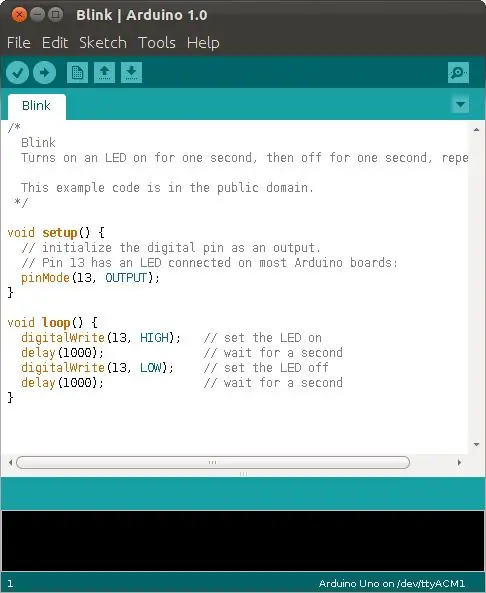
Wir verwenden Arduino-Software bei der Programmierung von Inarduino Uno
Laden Sie hier die Arduino-IDE herunter.
Schritt 4: Der Code
Dieser Code verwendet softwareserial.h, um rx- und tx-Pins im Arduino zu konfigurieren. Diese rx- und tx-Pins sind jeweils mit den tx- und rx-Pins des Bluetooth-Moduls HC 05 verbunden.
Das Bluetooth-Modul empfängt Daten von einem gekoppelten Android-Gerät und löst die Relais in Bezug auf die empfangenen Daten aus. Wenn zum Beispiel in meinem Code die empfangenen Daten das Zeichen "A" sind, wird das Relais 1 ausgelöst, und wenn die empfangenen Daten das Zeichen "B" sind, wird das Relais 1 ausgeschaltet. Ebenso können alle Relais mit Bluetooth-Befehlen ein- und ausgeschaltet werden. Detaillierte Kommentare finden Sie im Code.
Schritt 5: Die Android-Anwendung
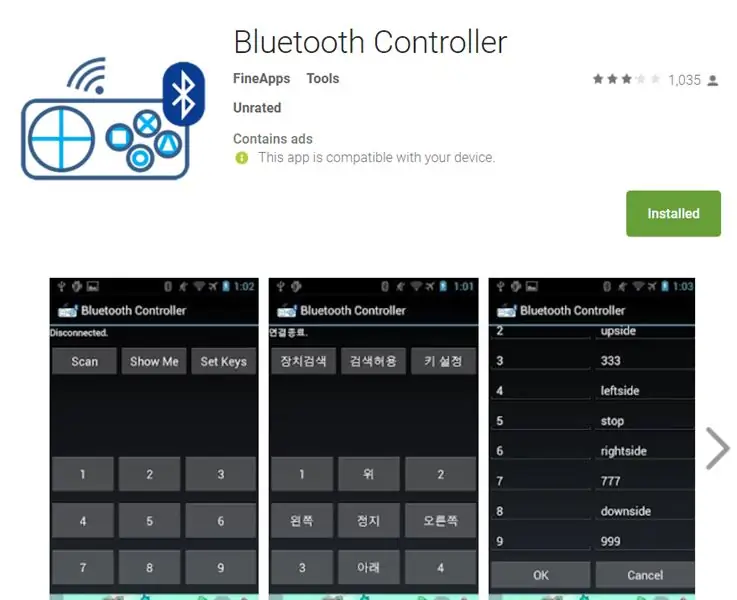
Android-App hier herunterladen
Wie oben erwähnt, löst der Mikrocontroller jedes Relais entsprechend den Daten aus, die es über das Bluetooth-Modul von einem Android-Gerät empfängt. Wir brauchen also eine Android-Anwendung, um diese Daten an den HC 05 zu senden. Ich habe eine maßgeschneiderte Anwendung mit dem Erfinder der MIT-App erstellt. Ich habe das 'Blocklayout' meiner Anwendung hier als PDF als Referenz für diejenigen angehängt, die ihre eigene App mit dem App Inventor erstellen möchten.
Schritt 6: Anleitung für die Android-App
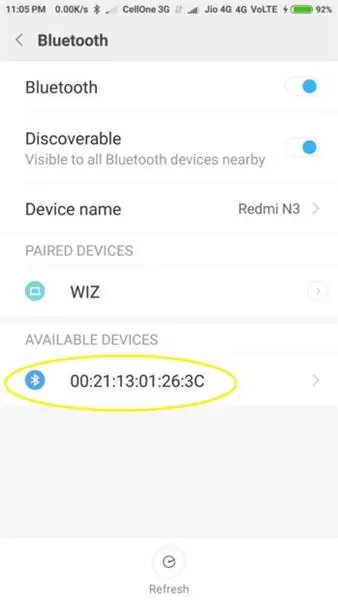
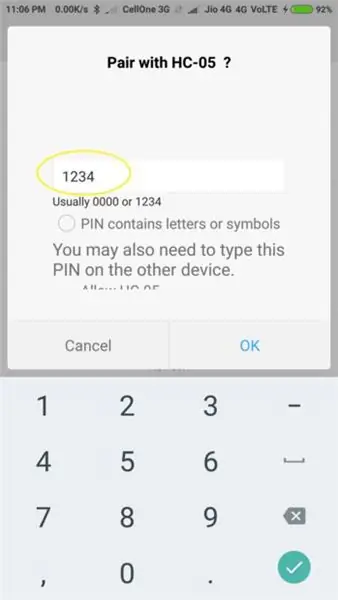
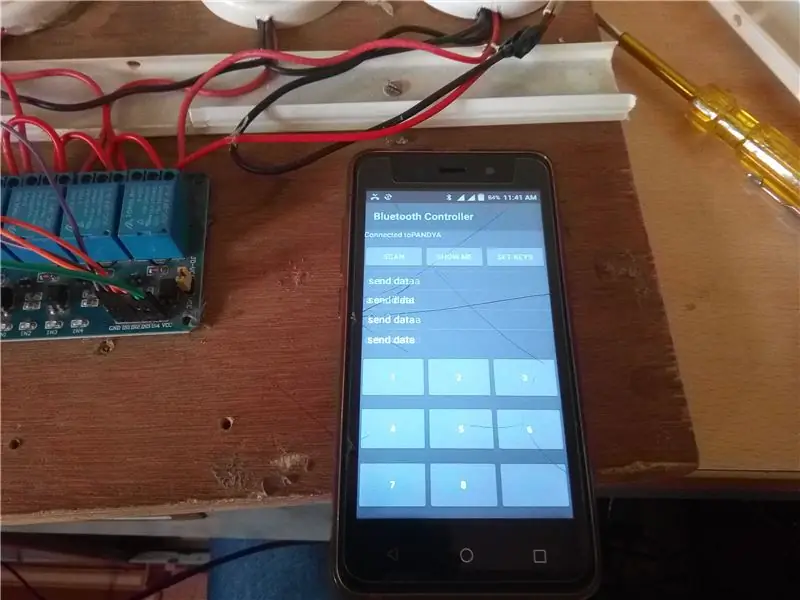
Sie müssen das HC-05 Bluetooth-Modul mit Ihrem Android-Gerät koppeln, bevor Sie es in der App verwenden können.
Schritt 1: Öffnen Sie die Bluetooth-Einstellungen Ihres Geräts und suchen Sie nach neuen Geräten. Stellen Sie sicher, dass die LED am HC05-Modul kontinuierlich blinkt (Pairing-Modus)
Schritt 2: Wählen Sie HC 05 (oder Sie sehen eine Adresse, die mit "C" endet, wie im Bild gezeigt.)
Schritt 3: Geben Sie die PIN "1234" ein und drücken Sie OK
Schritt 4: Öffnen Sie die App "Bluetooth Controller" und klicken Sie auf die Bluetooth-Schaltfläche oben auf dem Bildschirm
Schritt 5: Wählen Sie "HC 05" aus der Liste
Schritt 6: Verwenden Sie die entsprechenden Schalter, um die Relais 1, 2, 3, 4 ein- und auszuschalten
Schritt 7: Klicken Sie auf den Master, um alle Relais mit einem einzigen Klick ein- und auszuschalten
Schritt 7: Zusammenbau der Komponenten


Die Montage aller Komponenten oben im Bild
Empfohlen:
Hausautomation: 5 Schritte

Hausautomation: In diesem Projekt haben wir viele Dinge verwendet, um den Prozess des IoT Internet of Things Video für das gesamte Projekt zu verstehen
Heimwerken -- Einen Spinnenroboter herstellen, der mit einem Smartphone mit Arduino Uno gesteuert werden kann – wikiHow

Heimwerken || Wie man einen Spider-Roboter herstellt, der mit einem Smartphone mit Arduino Uno gesteuert werden kann: Während man einen Spider-Roboter baut, kann man so viele Dinge über Robotik lernen. Wie die Herstellung von Robotern ist sowohl unterhaltsam als auch herausfordernd. In diesem Video zeigen wir Ihnen, wie Sie einen Spider-Roboter bauen, den wir mit unserem Smartphone (Androi
Hausautomation: 7 Schritte

Home Automation: Verwandeln Sie Ihr Zuhause in ein Smart Home, damit können Sie alle elektronischen Geräte in Ihrem Zuhause mit einer einzigen App steuern. Aber für dieses Projekt habe ich darauf geachtet, nur die gesamte Beleuchtung zu Hause zu steuern. Alles leicht gemacht mit Raspberry Pi 3 und Relais für Kont
Grundlagen der Hausautomation: 6 Schritte (mit Bildern)

Grundlagen der Hausautomation: Hallo zusammen. Dieses anweisbare führt Sie zu den Grundlagen der Hausautomation. Da dies von grundlegender Bedeutung ist, werden wir nur Arduino und einige andere Komponenten verwenden. Geschichte über das Instructable: - Ich lerne immer noch über Arduino p
DIY IoT-Lampe für die Hausautomation -- ESP8266-Tutorial: 13 Schritte (mit Bildern)

DIY IoT-Lampe für die Hausautomation || ESP8266-Tutorial: In diesem Tutorial werden wir eine mit dem Internet verbundene intelligente Lampe erstellen. Dies wird tief in das Internet der Dinge eintauchen und eine Welt der Heimautomatisierung eröffnen! Die Lampe ist über WLAN verbunden und verfügt über ein offenes Nachrichtenprotokoll. Das heißt, Sie können wählen
